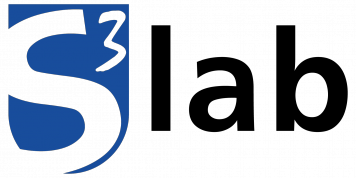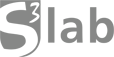Hacer una instalación nueva de un router wifi en casa, aunque a primera vista parezca algo sencillo y las operadoras siempre se obcecan en que así es, no es oro todo lo que reluce. Si es cierto que para empezar a utilizarlo suele ser conectarlo, buscar la red wifi, meter la contraseña y a navegar, pero si realmente queremos poder utilizar todo el potencial que nuestro router nos da, tenemos que hacer algo más. Existen muchas herramientas para optimizar las configuraciones, saber porque nos fallan ciertas cosas, etc. En este artículo nos vamos a centrar en cosas muy básicas para obtener una configuración, utilizando un smartphone Android.
Hacer una instalación nueva de un router wifi en casa, aunque a primera vista parezca algo sencillo y las operadoras siempre se obcecan en que así es, no es oro todo lo que reluce. Si es cierto que para empezar a utilizarlo suele ser conectarlo, buscar la red wifi, meter la contraseña y a navegar, pero si realmente queremos poder utilizar todo el potencial que nuestro router nos da, tenemos que hacer algo más. Existen muchas herramientas para optimizar las configuraciones, saber porque nos fallan ciertas cosas, etc. En este artículo nos vamos a centrar en cosas muy básicas para obtener una configuración, utilizando un smartphone Android.
En primer lugar, están los canales. Las señales wifi viajan desde el router hasta nuestro dispositivo, y al revés, por medio de canales. Los canales existentes para el wifi van desde el 1 hasta el 14, teniendo en cuenta que cada zona geográfica aplica sus propias restricciones al número de canales disponibles. En Norteamérica se utilizan los 11 primeros, en Europa podemos usar hasta el 13 y en Japón usan hasta el 14. El problema de utilizar el 14 esta en que no todos los dispositivos pueden conectarse a ese canal. Por esto, nuestros canales útiles serán del 1 al 13. Que canal elegir para nuestras comunicaciones es bastante importante. Pensar que cada canal es como una carretera por la que se envían los datos. Si todos vamos por esa misma carretera, vamos a llegar, pero nos vamos a encontrar con mucha gente por el camino. Lo mejor es ir por una carretera que casi no circule nadie para poder utilizar toda la velocidad que tengamos.
Los router suelen venir con un canal seleccionado por defecto, normalmente el 4 o 6. Algunos otros routers más nuevos vienen con la selección automática de canal seleccionada. Esto quiere decir que él, según sus criterios, elegirá el mejor canal. Las experiencias que he tenido con esto no me dan pie a dejar esta tarea al router. Para esta tarea, suelo utilizar Wifi Analyzer. Esta herramienta nos permite ver, tanto en la banda común (2,4GHz) del wifi como en la de altas prestaciones (5GHz), las redes que se están emitiendo y en qué canal. También nos permite saber la calidad de una red en el punto en el que estamos, así como la encriptación, la MAC, el fabricante del router y el histórico de la calidad de la señal. De esta manera, podemos ver en la pestaña de canales, cuántas estrellas se le otorgan a cada canal, es decir, cual es el canal más limpio y con menos ruido.
Una vez que tenemos ya el canal elegido, nos metemos con la red privada que genera el router. Este punto es un poco a elección de cada uno. Yo suelo tener la manía de modificar la red y máscara de subred que tiene el router para que el servidor DHCP entregue solo unas pocas IPs. Para ello me baso en la herramienta IP Network Calculator. Lo ideal de esta herramienta es que, aparte de decirnos el tipo de red que estamos generando y de darnos información sobre cómo sería nuestra red en diferentes formatos, nos dice, segun la mascara que le demos, las IPs que se pueden utilizar. Es decir, si solo queremos tener 2 máquinas en la red nuestra máscara será X.X.X.252 o X.X.X.1/30. Aparte de esto, también se puede hacer el filtrado por MAC para el wifi, la asignación de direcciones IP estáticas a equipos, asignar nombres específicos a los equipos y quitar el WPS de nuestro router. Todo depende del nivel de seguridad que queramos.
Por último, y como seguridad básica, se puede revisar de forma periódica los dispositivos conectados a nuestra red. Esta práctica nos puede dar a conocer “invitados” no deseados en nuestra red. Partimos de que al final, en nuestra red, siempre suelen estar conectados los mismos equipos. Lo ideal es tener almacenado las direcciones MAC, las IPs que se les asignan y el nombre de cada uno. Para ello, la herramienta Fing nos viene de lujo. Escanea nuestra red en busca de los equipos, también permite hacer escaneos de IPs ajenas a nuestra red (cuidado con la ley en este aspecto), una vez obtenidos los equipos, almacena la red y toda la información que hemos comentado y nos permite escanear cada equipo para ver que servicios está publicando. Es básicamente un mini nmap.
Con estas herramientas podemos mejorar el funcionamiento de nuestro router y tener más conocimiento de que hay en nuestra red, así como de anomalías que puedan surgir. Siempre hay que saber que se tiene en casa por si intentan colarnosla.